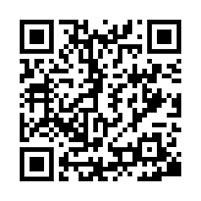インフォメーション
建設キャリアアップシステム

― インターネットでの登録申請の前にご一読ください ―
|
登録申請は、技能者登録の前に事業者登録から CCUSを利用するには元請・下請ともに、まずは事業者登録が必要です。十分な事前準備と注意事項の確認で登録がスムーズになります。インターネットで事業者登録の申請を行う際のポイントをお伝えします。 |
Point1 登録の順番
登録の順番は、「事業者登録→事業者ID取得→技能者登録」の順をおすすめしています。
技能者情報を登録する際に所属事業者名と事業者IDの入力が必要となりますので、まずは、事業者登録をして事業者IDを取得してから技能者登録を行うと二度手間になりません。(技能者の所属事業者の情報が登録されていないと正しく就業履歴が蓄積できないため、技能者情報と所属事業者の情報(事業者名、事業者ID)の紐づけは非常に重要です。)
Point2 登録責任者
事業者登録をすることになったら、最初に、会社の中で登録責任者(登録の実務担当者)を決めます。支払いに関するメールや事業者IDの通知メールは登録責任者あてに届きます。
IDやパスワードなどもメールで通知されますので、登録責任者の方は、メールの受信ができるようにしておいてください。「なかなかメールが届かない」という場合には、迷惑メールフォルダに届いているケースや、業務で複数のメールアドレスを使用していて別のメールアドレスで申請したことを忘れていたケースが増えています。ご注意ください。
Point3 証明書類の準備
事業者登録に必要な書類を準備し、紙のものは複合機でスキャンしたり、スマートフォンで写真を撮るなどして、JPEGデータへの変換をお願いします。PDFデータのものも、お手数ですが、JPEGデータへの変換が必要となります。
| <PDFデータをPC上でJPEGデータに変換する方法> まず、PDFデータを画面に表示させた状態で、キーボード上にある「PrintScreen」キーを押します。 次に、「スタートメニュー」>「すべてのプログラム」>「アクセサリ」で、「ペイント」を選択し、Ctrl+Vで画像を貼り付け、保存する時に「ファイルの種類:JPEG」を選択すると、変換できます。 |
事前準備① 申請内容を証明するための「事業者確認書類」を集める
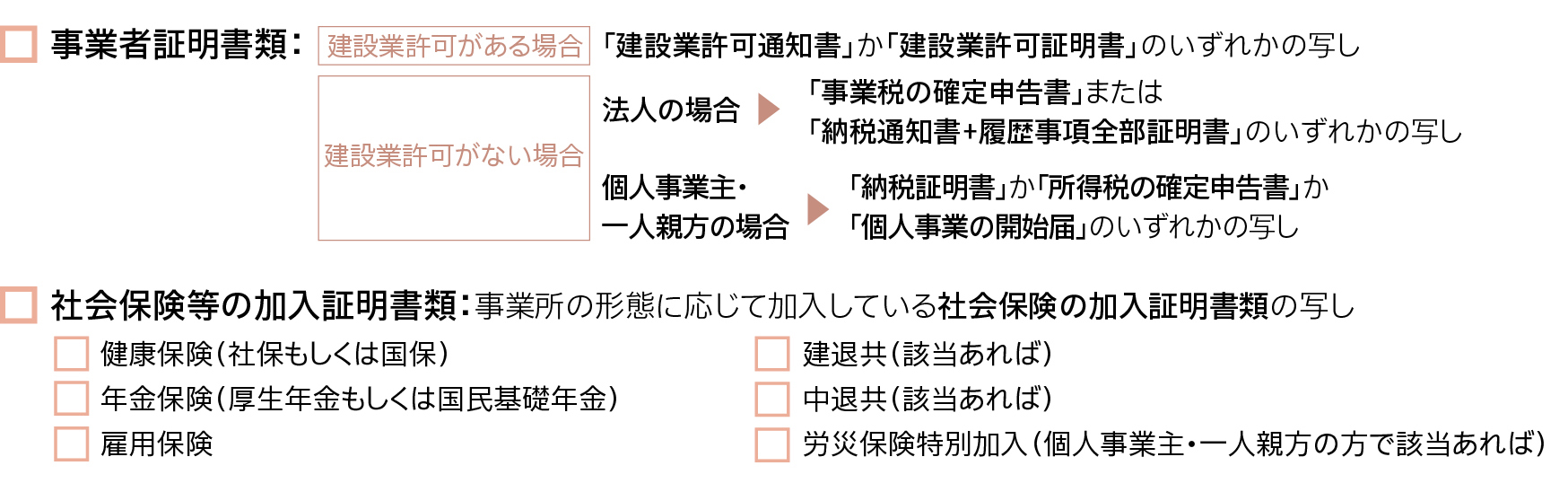
事前準備② 集めた「事業者確認書類」をJPEG(JPGファイル)に変換する
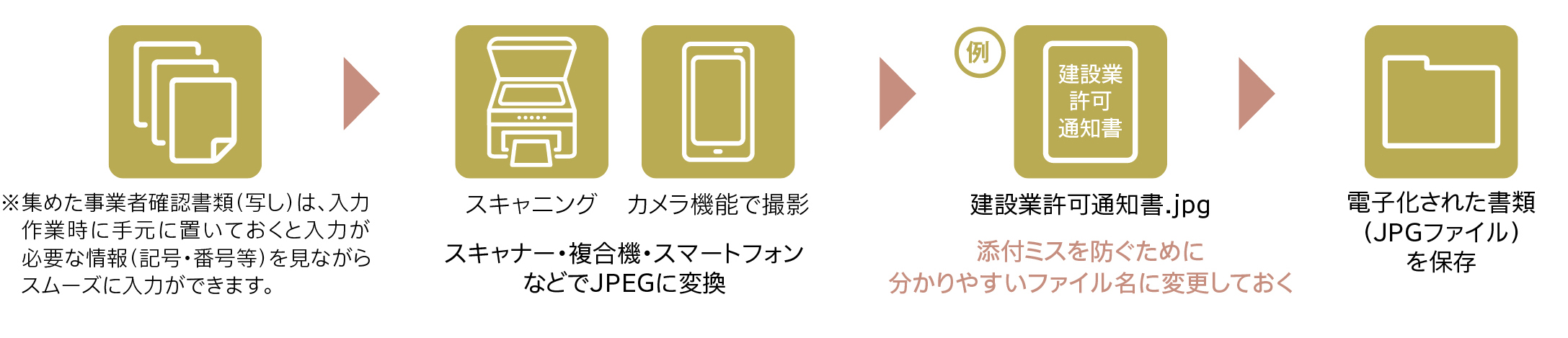
■ インターネットでの申請はCCUSホームページから
事前準備③ 申請用ログインIDを取得する
CCUSホームページURL : https://www.ccus.jp/
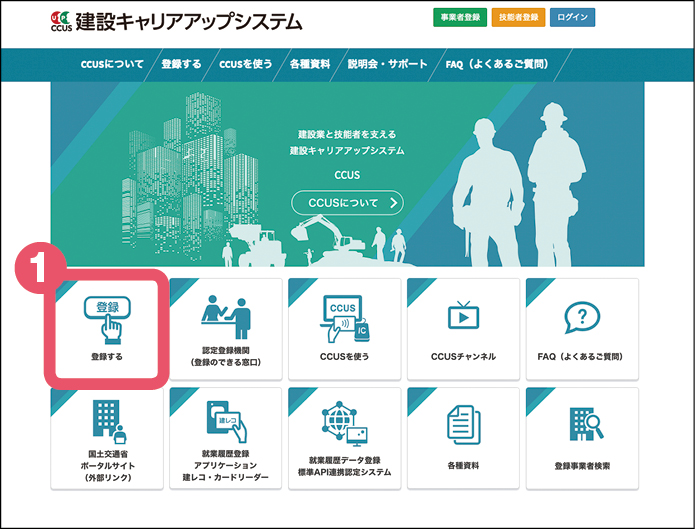
▼
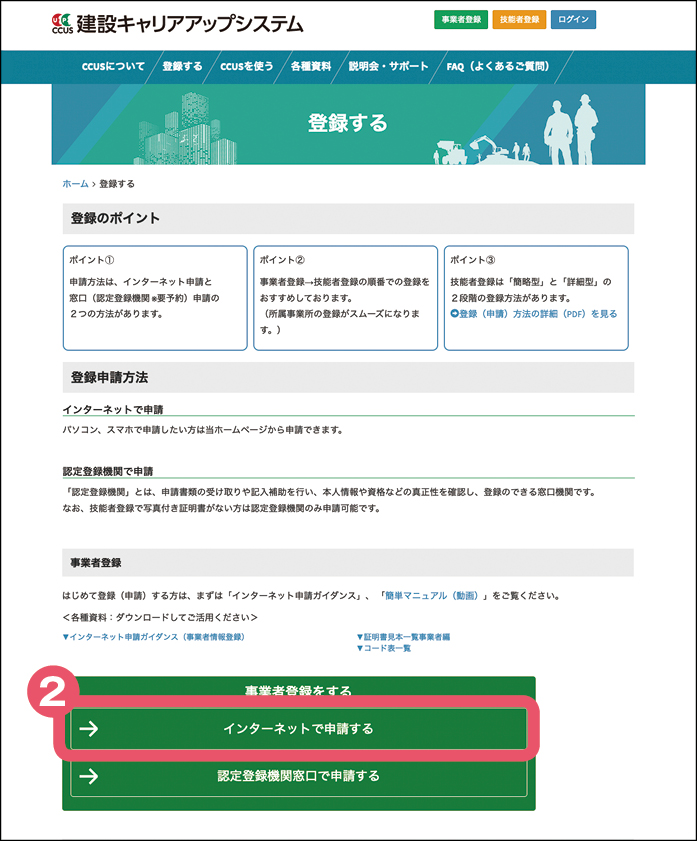
▼
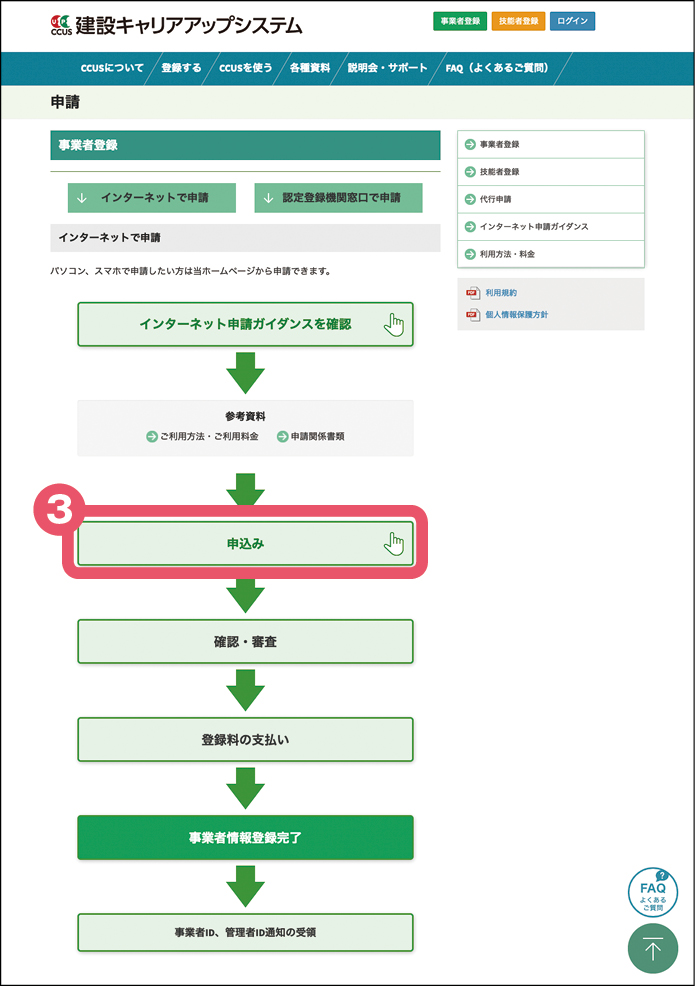
CCUSのホームページを開いて、赤枠の部分(❶→❷→❸)を順番にクリックしていくと、事業者新規利用申込み画面が出てきます。
申込み画面に必要な事項を入力してから最後に「利用申込み」のボタンを押すと、「事業者新規登録申請用ログインID・パスワードのお知らせメール」が届きます。
※登録の際に届くメールには、IDやパスワード等、重要な情報が記載されていますので、なくさないようにご注意ください。
|
登録作業に役立つ資料はFAQにまとめて掲載しています。
|
■ PC上での作業イメージ ※事前のひと手間で登録申請作業がスムーズに!
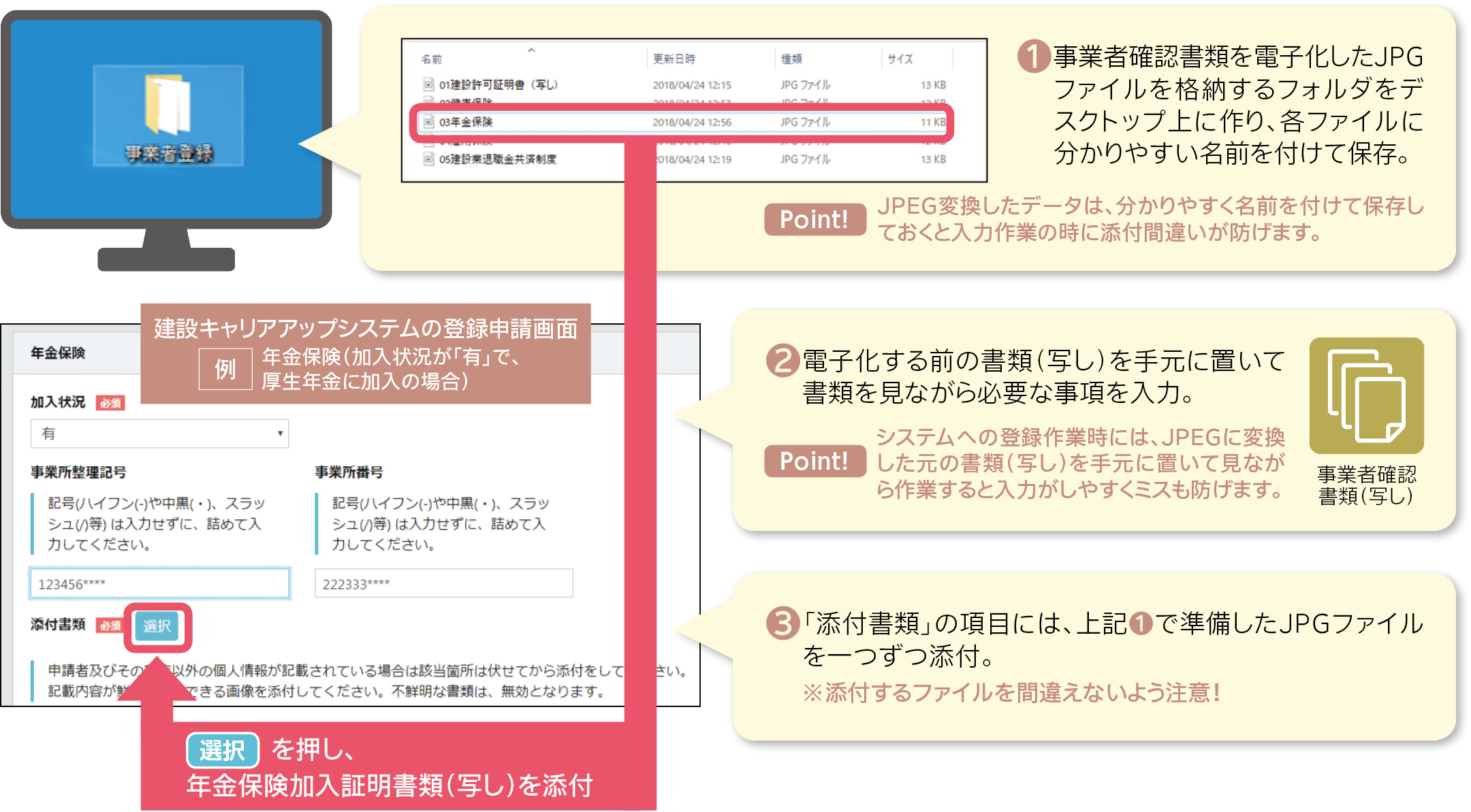
|
登録作業で分からないことがあれば、CCUSホームページのFAQ(よくあるご質問)を検索すると、多くのご質問の回答が公開されています。(「FAQ早見表」6割以上のご質問は、No.3114)
https://secure.okbiz.okwave.jp/faq-ccus/?site_domain=default |
【冊子PDFはこちら】